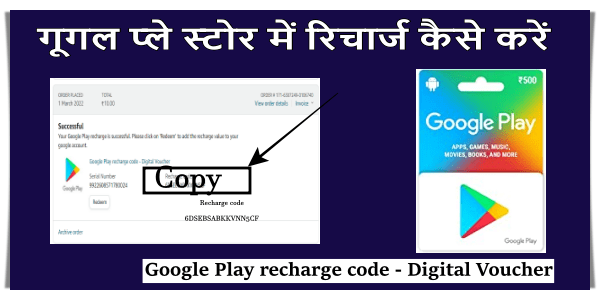YouTube पर बिना क्लिक किए चलने वाले वीडियो को ऐसे बंद करें! यूट्यूब में अपने आप चलने वाला वीडियो कैसे बंद करें? जब आप यूट्यूब को ओपन करते हैं तो कोई भी वीडियो अपने आप चलने लगता है जिसकी वजह से आपके इंटरनेट का डाटा भी काफी कंज्यूम होता है और वह सारे वीडियो भी अपने आप चलने लगते हैं जिनको हम ओपन नहीं करते हैं तो तभी, आज की पोस्ट में अपने आप यूट्यूब में चलने वाले वीडियो को बंद कैसे करते हैं इसका तरीका बताऊंगा।
यूट्यूब में एक फ्यूचर होता है “playback in feed” नाम का। अगर यह फीचर On होता है तो आप यूट्यूब को खोलते हैं, तो बिना क्लिक किए ही कोई भी वीडियो अपने आप चलने लगता है। इसको रोकने के लिए इस फीचर को बंद करना पड़ता है।
तो चलिए जानते हैं कि यूट्यूब में अपने आप चलने वाले वीडियो के ऑप्शन को बंद कैसे करते हैं इसका पूरा तरीका।
यूट्यूब पर अपने आप वीडियो क्यों चल जाता है?
यूट्यूब में अपने आप वीडियो चलने का फीचर इसलिए होता है क्योंकि आप किसी भी वीडियो को पूरा खोलने से पहले देख सके कि उस वीडियो में क्या है, किस तरह की सामग्री है, और वह आपके काम का वीडियो है या नहीं यह playback in feed ऑप्शन के जरिए आप देख सकते हैं।
जब भी आप वीडियो को स्क्रोल करते हैं तो सभी वीडियो के अंदर का पूरा आप उस मूवी के ट्रेलर मूवी के ट्रेलर की तरह देख सकते हैं की वीडियो पूरा आपके देखने लायक है या नहीं और आगे वीडियो किस तरह का है। इससे आपको यह अंदाजा लग जाता है कि इस वीडियो को आपको पूरा देखना चाहिए या नहीं इस लिए यह playback in feed फीचर दिया गया है।
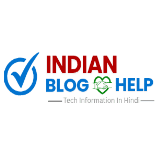 ➤ को सिलेक्ट करें
➤ को सिलेक्ट करेंयूट्यूब में अपने आप चलने वाला वीडियो कैसे बंद करें?
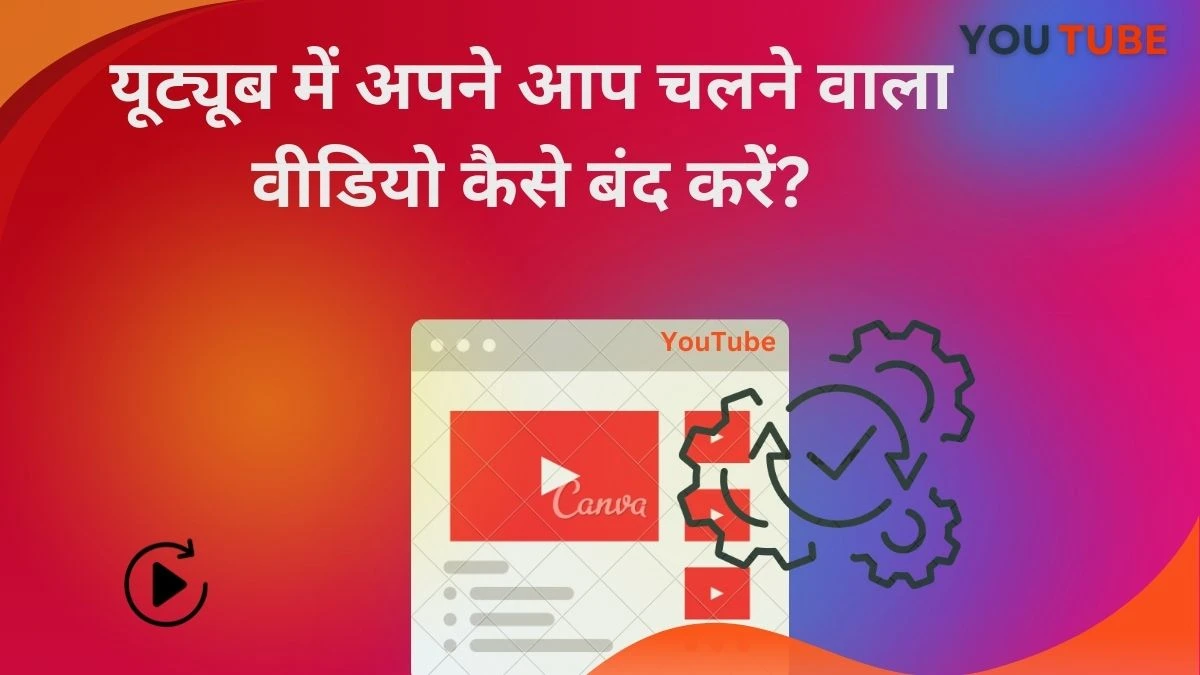
तो चलिए दोस्तों अब जानते हैं कि यूट्यूब पर अपने आप चलने वाले वीडियो के ऑप्शन को बंद कैसे करना है इसके बारे में हम स्टेप बाय स्टेप समझते हैं।
इसे भी पढ़े: यूट्यूब पर अपने आप नेक्स्ट वीडियो प्ले हो जाता है इसको बंद कैसे करें?
स्टेप 1: यूट्यूब app को खोलें
अपने आप चलने वाले वीडियो फ्यूचर बंद करने के लिए सबसे पहले अपने मोबाइल में यूट्यूब एप्लीकेशन को खोलना है।
स्टेप 2: प्रोफाइल आइकन पर टैप करें
यूट्यूब एप्लीकेशन खोलने के बादआपका फोन के राइट साइड मेंप्रोफाइल का आइकन दिखाई देतादेखने को मिलता है इसके ऊपर टाइप करना है।
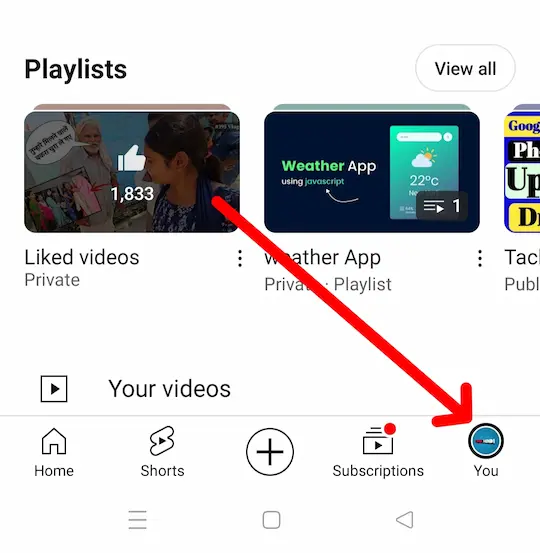
स्टेप 3: यूट्यूब की सेटिंग मे जाए
प्रोफाइल के आइकॉन पर क्लिक करने के बाद टॉप राइट साइड में सेटिंग का आइकन देखने को मिलता है इसके ऊपर टैप करके यूट्यूब की सेटिंग में चले जाना है।
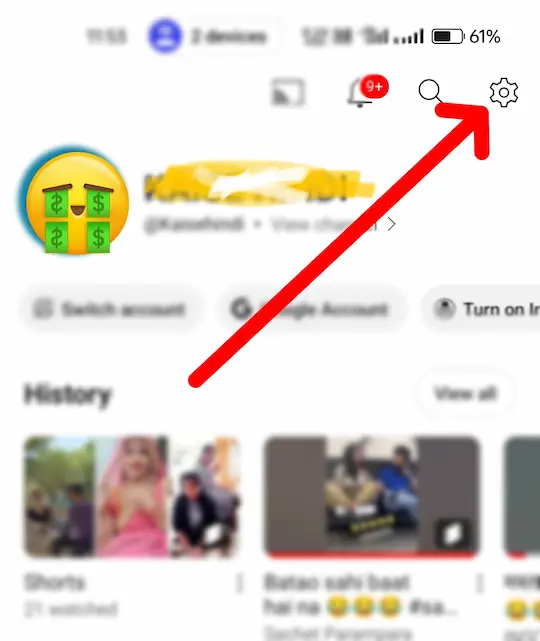
स्टेप 4: जनरल सेटिंग पर क्लिक करें
सेटिंग्स में जाने के बाद एक जनरल सेटिंग का एक ऑप्शन मिलेगा उस जनरल सेटिंग के ऑप्शन पर क्लिक करना है उसकी बाद एक अगली सेटिंग खुलेगी।
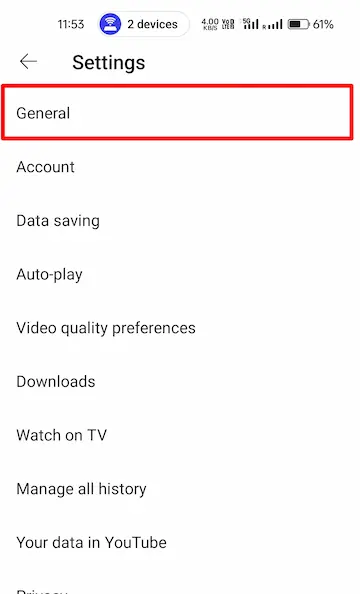
स्टेप 5: Playback in feeds के ऑप्शन पर टैप करें
जब आप प्लेबैक इन फील्ड्स के ऑप्शन पर अपनी फिंगर से टैप करते हैं तो यहां पर आपको 3 ऑप्शन नजर आएंगे, 1 Always on, दूसरा Wi-Fi only, और तीसरा ऑप्शन है Off का।
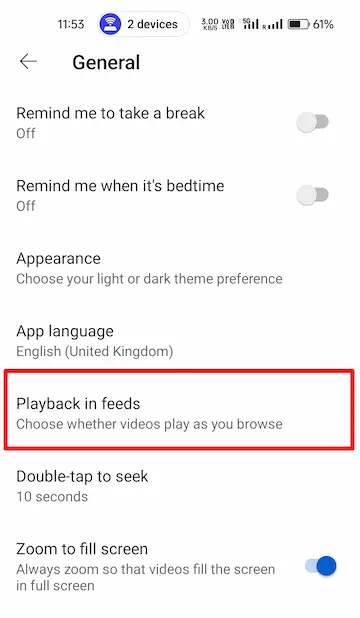
अगर आप Always on का मतलब है की आपके मोबाइल का डाटा और वाई-फाई दोनों नेटवर्क पर वीडियो अपने आप प्ले होते रहेंगगा।
अगर Wi-Fi only ऑप्शन को चुनते है तो सिर्फ वाई-फाई का नेटवर्क कनेक्ट होने पर ही वीडियो अपने आप प्ले होगा।
इसको हमेशा के लिए बंद करने के लिए OFF ऑप्शन है इसको चुने।
जब आप OFF ऑप्शन को सेलेक्ट करते हैं तो आपके यूट्यूब में अपने आप वीडियो चलने वाला फीचर बंद हो जाते हैं, अब आप चेक करके देख सकते हैं कि अब Auto Play Video नहीं होगा।
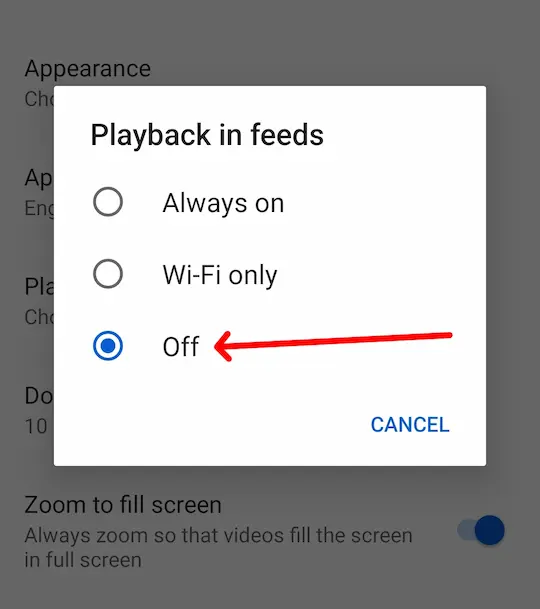
इस तरीके से आप अपने यूट्यूब पर अपने आप चलने वाला वीडियो के ऑप्शन को बंद कर सकते हैं और अपना इंटरनेट डाटा की बचत कर सकते हैं।
इसे भी पढ़े:
- यूट्यूब पर दूसरों के वीडियो से पैसे कैसे कमाएं? ईमानदार तरीका
- watch time kaise pura kare? [5 New trick.]
- यूट्यूब चैनल डिलीट कैसे करें, स्टेप बाय स्टेप जानकारी
- YouTube video के लिए trending topic कैसे ढूंढे? 8 Best तरीके
मैं यूट्यूब वीडियो के अंत में सुझाए गए वीडियो कैसे बंद करूं?
जब आप यूट्यूब पर किसी वीडियो को पूरा देख लेते हैं तो अंत में उस वीडियो से संबंधित और अन्य वीडियो यूट्यूब सजेस्ट करता है, यह वीडियो आपके देखे गए वीडियो के संबंधित होता है जो अभी हाल ही में आपने देखा है। अगर आप इसको नहीं देखना चाहते हैं तो इसको आप Close बटन पर क्लिक करके रोक सकते हैं। अगर आप इसको पूरी तरीके से बंद करना चाहते हैं तो ये ऑप्शन नहीं होता है कि आप ऑटो सजेशन वीडियो को पूरी तरीके से बंद कर सके।
Share & Help Your Best Friends 👇
सोशल मीडिया ग्रोथ, ब्लॉगिंग और ऑनलाइन अर्निंग करने के तरीके सीखें, अपना ईमेल दर्ज करके सब्सक्राइब करें 💯 🆓